Løst: iPhone Quick Start Fungerer ikke [2022]
Apple er førende fra forkant med teknologimarkedet, men dette sted kræver også stærk dedikation og kundetilfredshed. Derfor er det vigtigt, at du løbende opgraderer dit operativsystem (den seneste udgave er iOS 15) og forbedrer dit koncept og skaber revolutionerende funktioner. En hurtig start er en genial funktion introduceret af dem for at gøre det nemmere for kunden.
Ved du med en hurtig start, at du nemt kan konfigurere en ny iOS-enhed ved hjælp af dine nuværende enhedsoplysninger? Du kan også gendanne størstedelen af dine data og indhold fra din iCloud-sikkerhedskopi på din nye telefon. Men nogle gange holder din iPhone quickstart op med at fungere.
Når du konfigurerer den nye iPhone ved at bruge din eksisterende iPhone og alle enheder, skal du bruge iOS 12.4 eller nyere, denne funktion giver iPhone-migreringsmuligheden. Dette hjælper dig til overføre alle dine data fra din gamle iPhone til din nuværende trådløst. Hurtig start-mulighed er også tilgængelig på alle enheder. Så sørg for at vælge et tidspunkt, hvor den nye iPhone ikke vil blive brugt til andre formål.
Del 1: Sådan bruger du Quick Start
Quick Start er en Apple-funktion beregnet til at hjælpe brugere med at migrere data til en ny fra deres gamle iPhone. Dette er en praktisk mulighed. Den eneste betingelse er dog, at begge gear kører på mindst iOS 11. Men for nogle mennesker er det svært at forstå, hvordan det fungerer, og de sidder fast, når deres hurtigstart-iPhone ikke fungerer problemfrit. Til din hjælp er her en hurtig vejledning om, hvordan du kan bruge denne mulighed.
Trin 1: Tænd og sæt din nye enhed i nærheden af din seneste iOS 11-enhed eller nyere. ‘QuickStart’ vises på skærmen på den nyeste mobil.
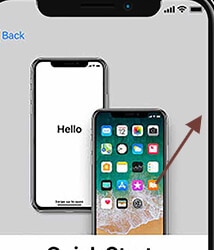
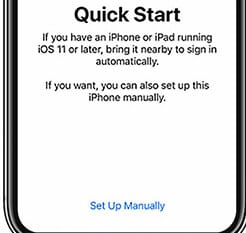
Trin 2: Indtast din seneste enheds Apple-id, når ‘Konfigurer ny iPhone’ vises på din telefon, og tryk derefter på Fortsæt.
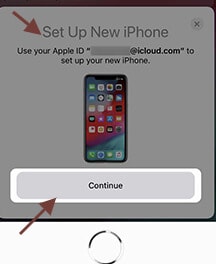
Bemærk:
Sørg for, at Bluetooth er aktiveret, når du ikke ser muligheden for at fortsætte på din nuværende enhed.
Trin 3: Vent på, at din nye telefon viser en animation. Hold den originale enhed over den nye enhed, og fokuser derefter animationen på søgeren.
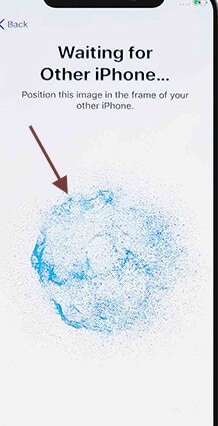
Bemærk:
Hvis du ikke kan bruge kameraet på din nuværende enhed, skal du trykke på Godkend manuelt og derefter følge trinene.
Trin 4: Indtast adgangskoden til din nuværende telefon på din nye enhed.
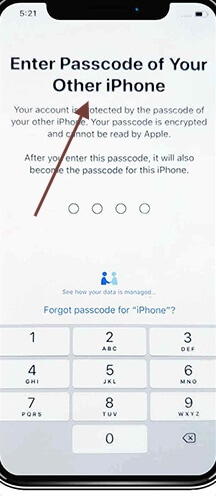
Trin 5: Tryk på det valgte Wi-Fi-netværk på den nye computer, indtast Wi-Fi-adgangskoden, og tryk på Deltag.
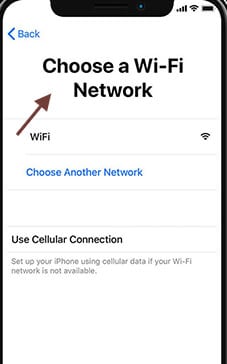
Trin 6: Skærmbilledet Data og privatliv vises, mens du ‘fortsætter’.
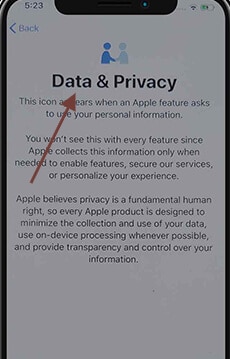
Trin 7: Følg instruktionerne for at indstille den aktuelle enheds Face ID eller Contact ID.
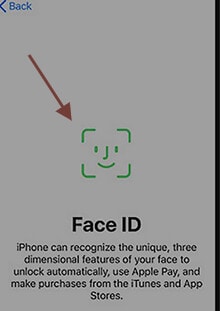
Trin 8: Indtast adgangskoden til dit Apple ID på din nye telefon som anmodet. Du bliver endda nødt til at indsætte deres adgangskoder, hvis du har mere end én telefon.
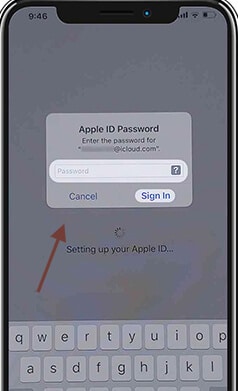
Trin 9: Du kan vælge at gendanne apps og data fra din seneste iCloud-sikkerhedskopi eller opgradere din nuværende computers sikkerhedskopi og gendanne dem. Du kan også vælge, om du vil flytte, såsom privatliv og Apple Pay- og Siri-indstillinger, efter du har valgt en sikkerhedskopi.
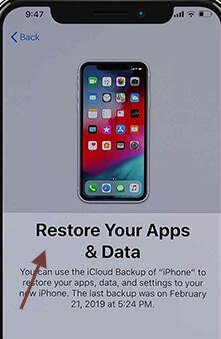
Trin 10: Tjek vilkårene og betingelserne for det seneste system, og tryk på Arrangement.
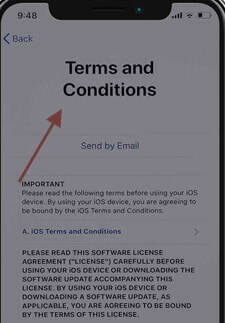
Peg på note:
Hold din nye enhed forbundet til Wi-Fi og tilsluttet til loaderen for at tillade, at indhold såsom billeder, musik og applikationer i iCloud downloades automatisk.
Hvis der mangler noget indhold på din nye enhed, skal du kontrollere, om indhold skal overføres fra andre cloud-udbydere. (F.eks. Verizon Cloud, Google osv.) Og brug App Stores App til indholdsdeling.
Del 2: Sådan løses iPhone quick start virker ikke
En hurtig start er en funktion, der kan bruges på et gammelt iOS-system til at opsætte et nyt, der typisk bruges som konverteringsværktøj.
Hvad hvis iOS-hurtigstart ikke virker? Folk klager for det meste over, at gadgets er inden for det rigtige område, men de er ikke i stand til at identificere dem. Så hvorfor opstår dette Quickstart-problem? Problemet med hurtigstart iPhone virker ikke på grund af den svage forbindelse. Der er også mulighed for at bruge en lavere iOS-version. Som vi sagde, fungerer en hurtig start kun med iOS 11 eller nyere.
Hvilke problemer kan du stå over for?
Først og fremmest siger nogle mennesker, at gearene er inden for rækkevidde ved siden af hinanden, men de genkender ikke hinanden. Det kan også betyde, at opdateringsprocessen kan fortsætte, men aktiveringen er ikke udført korrekt. Endelig er der tilfælde, hvor eksekveringsprocessen ikke afsluttes.
Der er dog ingen grund til bekymring, hvis iPhone quick start ikke virker, inklusive den nyeste iPhone 13 med iOS 15. Her er et par måder til din hjælp
2.1: Sørg for, at begge dine iPhones fungerer på iOS 11 eller nyere
Som vi allerede har vist, fungerer Quick Start kun, hvis begge enheder kører iOS 11 eller nyere. Hvis din iPhone kører iOS 10 eller deromkring, er det bedst at opgradere den til den seneste opdatering. Du skal følge disse trin.
Trin 1: Opgrader til den nyeste version af iOS. Gå til indstillingen.
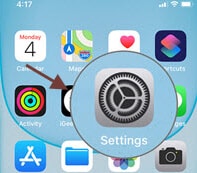
Trin 2: Tryk på > Generelt > Opdater software, og tryk på ‘Download og installer’ for at få den seneste version. Når den nyeste opdatering af iOS kører på begge telefoner, burde hurtig start fungere.
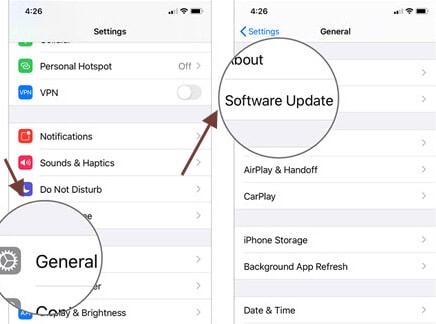
2.2: Aktiver Bluetooth på dine iPhones
Hvis iPhone 11 ikke begynder at fungere, skal du hurtigt søge efter Bluetooth på begge enheder. Bluetooth bør være tilladt på begge enheder til at overføre data, men en iOS-hurtigstart fungerer ikke uden denne funktion.
Du skal følge disse trin.
Trin 1: Tryk på ‘Indstillinger’ på begge iPhones.
Trin 2: Tryk derefter på ‘Bluetooth’. En vippekontakt er åben; tænde den.
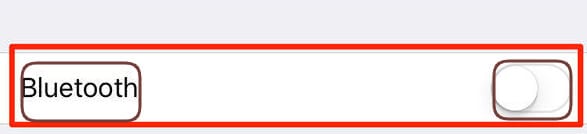
2.3: Genstart begge dine iPhones
Du skal genstarte alle enheder, hvis din Bluetooth er tændt, men du kan ikke fuldføre din iPhones startproces. Alt hvad du behøver for at gøre dette er at trykke på sideknappen og lydstyrkeknappen samtidigt, og derefter trække skyderen over til iPhone-skærmen. Hvis du skal genstarte en iPad eller iPod, skal du holde top- eller sideknappen nede og flytte skyderen rundt som en iPhone.
2.4: Prøv USB-kabel og skift kablet Lightning
Hvis den nye iPhone ikke fungerer let, og den tidligere adresserede løsning ikke er lykkedes, kan problemet være et sted; vi har ikke tjekket endnu. Hvis enhederne er tilsluttet ved hjælp af et USB-kabel, kan du søge efter dem. For det andet skal du kontrollere, om den er korrekt forbundet til alle computere. Hvis hurtigstarten stadig ikke virker, skal du justere kablet. Hvis du har adgang til et andet kabel, skal du bruge det.
Sådan konfigurerer du din iPhone manuelt
Du kan også manuelt konfigurere din iPhone. Jeg vil foreslå, at du tager hjælp af Dr. Fone, og dataene fra den tidligere enhed til den nye kan flyttes med Wondershare DrFoneTool. Denne metode flytter effektivt alle vigtige dataformer fra en iOS-enhed til en anden og er meget nyttig til at skifte enhed.
2.5: Brug Quick Start-alternativet til at overføre data til ny iPhone
Hvis du forsøger at finde en anden måde at overføre data fra den gamle iPhone til den nye iPhone som hurtigstartalternativet, er der et brugervenligt iPhone-overførselsværktøj, der anbefales:
DrFoneTool – Telefonoverførsel: Overfør alt hvad du behøver mellem iPhones med et enkelt klik!
Som navnet på dette værktøj fortæller, DrFoneTool – Telefonoverførsel er et værktøj til at hjælpe dig med at overføre data selektivt eller helt fra den gamle iPhone til den nye iPhone. Funktionerne i DrFoneTool – Telefonoverførsel:
- Overfør nemt fotos, videoer, kontakter, beskeder og musik fra en iPhone til en anden iPhone
- Overfør data sikrere end iTunes eller iCloud uden risiko for tab af data
- Et klik for at overføre alle data for at redde dig fra problemer
Her er den detaljerede guide til at hjælpe dig med at overføre data, følg nedenstående trin:
Trin 1: Klik på følg-knappen for at downloade softwaren gratis> installer den på din computer (Win eller Mac), og åbn den derefter.
Prøv det gratis Prøv det gratis

Trin 2: Åbn ‘Phone Transfer’> brug USB-kablet til at forbinde telefonen til computeren, og vent på, at begge iPhones er tilsluttet.

Trin 3: Vælg den fil, du vil overføre > klik på ‘Start overførsel’ for at starte overførselsprocessen, hold iPhones tilsluttet, indtil processen er afsluttet.

Trin 4: Vent et par minutter, alle data vil blive overført til mål-iPhone.

Prøv det gratis Prøv det gratis
2.6: Tjek dit iOS-system
Endelig, hvis du har problemer og en hurtig start ikke virker, foreslår vi, at du reparerer iOS-enheden. Det er den eneste mulighed, der er tilbage, da ingen af ovenstående løsninger har fungeret. Du kan have flere muligheder for at vælge at gendanne enheden, men DrFoneTool er bedst. Det er et perfekt system og let at bruge. Den har mange funktioner, men iOS-rammerne er en af dens specialer. Det udfører også en ligetil opgave. Lad os se mere om det.
Dens vigtigste egenskaber omfatter:
- Du kan bruge denne app til at overføre data mellem mobile enheder, selvom den fungerer på flere operativsystemer.
- De fleste former for information, herunder adresser, tekstbeskeder, billeder, musik og mere, kan overføres.
- Det er ret ligetil at bruge og giver brugerne mulighed for at flytte data med et enkelt klik fra et håndsæt til et andet.
- Kompatibel med iOS- og Android OS-modeller, inklusive den nye iOS 15 og Android 10.
Din iOS-enhed vil blive opgraderet til den nyeste iOS-version efter brug af denne funktion. Og hvis du har fængslet din iOS-enhed, opdateres den til en ikke-jailbroken version. Hvis din iOS-enhed er blevet låst op før, bliver den låst igen.

DrFoneTool – Systemreparation
Reparer systemfejl for at rette iPhone hurtigstart, der ikke virker. Ingen iTunes er nødvendig.
- Nedgrader iOS uden tab af data.
- Løs forskellige iOS-systemproblemer fast i genoprettelsestilstand, hvidt Apple-logo, sort skærm, looping ved start osv.
- Løs alle iOS-systemproblemer med blot et par klik.
- Virker til alle modeller af iPhone, iPad og iPod touch.
- Fuldt kompatibel med den nyeste iOS 15.

For at reparere iOS-systemet skal du følge disse trin.
Trin 1: Start DrFoneTool-systemet på din enhed.
Trin 2: Vælg nu ‘System Reparation’ fra hovedmodulet.

Trin 3: Tilslut din iPhone med et kabel til din enhed. Du vil finde to hovedmuligheder, når DrFoneTool vil registrere din iOS-enhed: Standardtilstand og Avanceret tilstand.

Trin 4: Værktøjet registrerer og viser automatisk tilgængelige iOS-rammemodeller. Vælg en version og start med at trykke på ‘Start’.

Trin 5: Download nu iOS-firmwaren.

Trin 6: Efter opdateringen begynder værktøjet at kontrollere den downloadede iOS-firmware.

Trin 7: Denne skærm er snart tilgængelig. Klik på ‘Opdater nu for at få din iOS repareret.

Trin 8: Om et par minutter vil iOS-enheden blive repareret.

Reparer iPhone-hurtig start, der ikke virker med et enkelt klik! Vil du prøve?
2.7 Kontakt Apple Support for at få hjælp
Hvis du opdager, at alle ovenstående løsninger ikke virker, vil jeg foreslå, at du kontakter Apple for at få mere hjælp. Nogle telefoner kan ofte have et teknisk problem, og Apple-teknikere vil være bedst kvalificerede til at hjælpe dig med at finde og rette disse problemer.
Konklusion
QuickStart-funktionen er i sidste ende effektiv og vil spare dig for en masse tid, men det er ikke altid let at bruge den. Så hvis iPhone ikke kører korrekt, og dens funktion hurtigstart ikke virker, skal du ikke gå i panik. Det er højst sandsynligt et forbindelsesproblem. Men vi har også beskrevet de forskellige løsninger i ovenstående artikel. Du skal tjekke det ud. Dette problem er meget løseligt og vil ikke tage meget tid. Men hvis almindelige løsninger ikke virker, opfordrer vi dig til at bruge DrFoneTool til at reparere iOS-systemet med succes. Så alle problemer kan løses.
Seneste Artikler

